
今まで改行できてたのに、急に改行できなくなった!なぜ?
この記事をみてください。赤枠の中。いっさい改行がなくぎちぎちです。
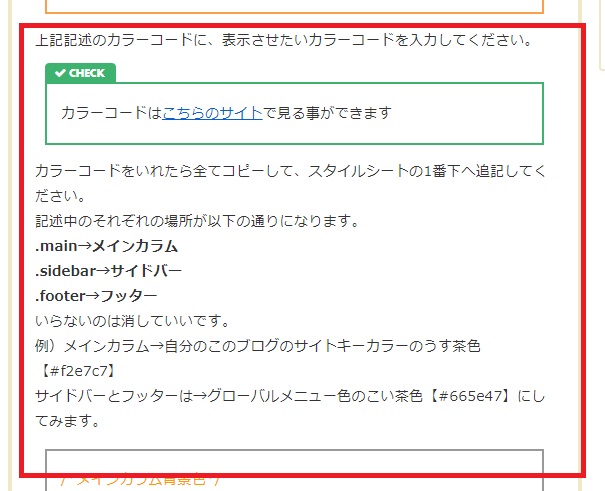
でも、この記事の「投稿の編集」画面では改行をいれているのです。
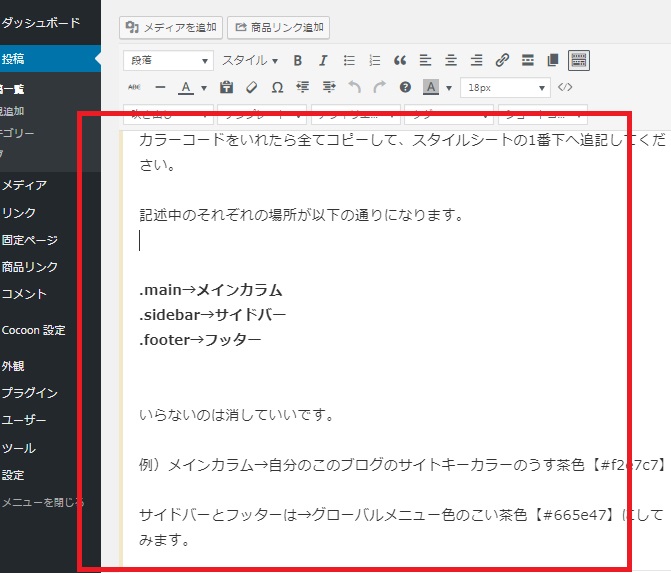
それなのに、実際は改行されないのです。しかも急に「改行が反映されなくなった」のです。今までは改行がきっちりできてたのに・・
今回の記事は同じ症状「改行が反映されない!」になった方に、お役にたてるのではないかと思います。
改行できなくなった時の対応策
先に答えから。どうすれば改行するかをお伝えします。
みなさん「投稿の編集」画面で記事を書いてあるわけですが、「ビジュアルモード」と「テキストモード」があるのはご存じですよね。(右上にタブがあります)
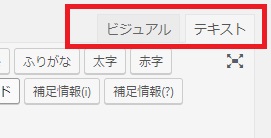
普段ほとんどの方が「ビジュアルモード」で書いていると思います。ビジュアルモードでは、実際表示される画面をみながらの編集になります。
テキストモードでは、複雑なコードがずらーとならんで、初心者にはたちうちできません。自分もよくわからないので、説明することもできません。
でも大丈夫です。新幹線の動く仕組みがわからなくても目的地に到着するのと同じで、わからなくてもいいのです。
さっそく改行する方法を真似してやってみてください。
- 「テキストモード」にしてください
- 改行したい箇所へ「 」と入力してください。
これで改行できていると思います。
これで「改行できなくなった」時に「改行できる」ようになります。
Cocoonのテンプレートへ「改行」を入れておくと便利ですよ!
改行を入れる度にいちいちテキストモードにして「 」を、入力するのってめんどくさいですよね。
そこで私は、Cocoonに標準装備されている「テンプレート」に登録をしています。
簡単なのでやってみてください。
※Coconユーザーではない方はもし分けありません。似たような機能があればやってみてください。
①Cocoon設定のテンプレートを開いてください。
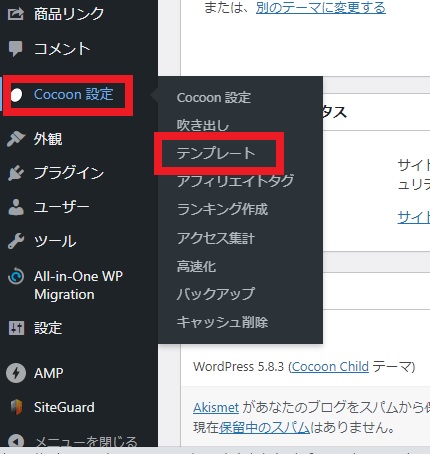
②新規登録→「改行(自分が分かれば名前はなんでもいい)」→「テキストモード」→「 」を本文に入力し保存
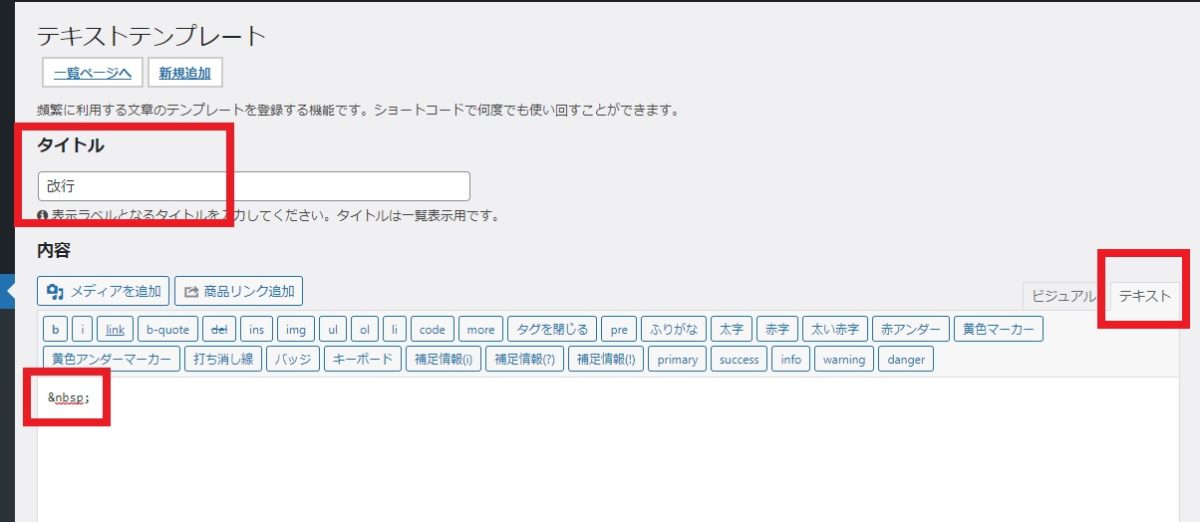
これで「改行」というテンプレートができました。
エディターの中の「テンプレートの選択肢」の中に「改行」が表示されますので、改行をいれたい場所でクリックをすればOK
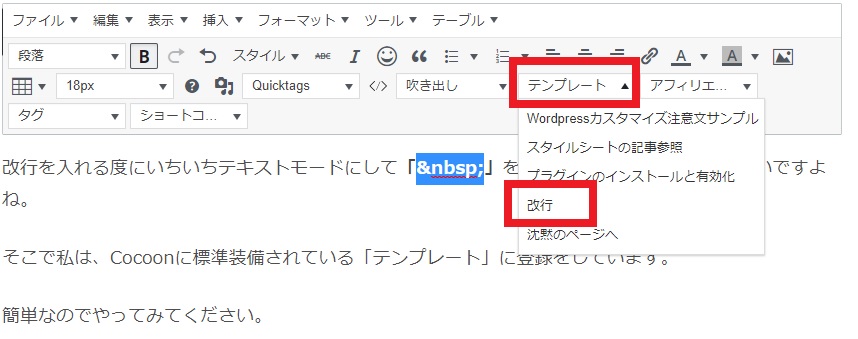
以上、今回は「改行」についての記事でした。
参考になれば幸いです。

コメント